- Descubre los atajos de teclado esenciales y avanzados que agilizan el uso de Windows 10.
- Aprende a personalizar combinaciones para tus aplicaciones favoritas y optimizar el flujo de trabajo.
- Conoce gestos útiles para el touchpad y métodos para cambiar accesos rápidos como las capturas de pantalla.
- Explora trucos para invocar asistentes inteligentes y aprovechar funciones poco conocidas del sistema.

Muchos de los usuarios de Windows 10 buscan formas de mejorar su productividad y moverse de manera más eficiente por el sistema operativo. El uso de atajos de teclado permite realizar tareas habituales en menos tiempo, sin necesidad de depender siempre del ratón. Además, existen multitud de combinaciones que pueden facilitar tanto acciones básicas como algunas funciones menos conocidas que pueden marcar la diferencia en tu día a día.
En este artículo recopilamos los atajos de teclado más útiles y completos de Windows 10, explicando cómo aprovecharlos al máximo. Tanto si trabajas habitualmente con documentos, como si te interesa navegar más fácilmente entre programas, seguro que encuentras opciones interesantes para optimizar tu flujo de trabajo.
Combinaciones básicas y esenciales en Windows 10
Dominar los atajos principales es uno de los trucos más sencillos para ganar tiempo. Muchas de estas combinaciones funcionan desde versiones anteriores de Windows, pero siguen siendo imprescindibles en Windows 10:
- Ctrl + C / Ctrl + V: Copiar y pegar elementos seleccionados.
- Ctrl + X: Cortar el elemento seleccionado.
- Ctrl + Z: Deshacer la última acción realizada.
- Alt + Tabulador: Cambiar entre programas abiertos.
- Windows + L: Bloquear el equipo de forma rápida.
- Windows + D: Mostrar u ocultar el escritorio al instante.
Estos accesos directos sirven tanto para gestionar texto como para moverse entre ventanas con agilidad. Ahorran incontables segundos cuando se convierten en hábito.

La tecla Windows y sus combinaciones para acceder rápidamente
La tecla Windows, situada en la parte inferior izquierda del teclado, es el punto de partida para multitud de atajos útiles. Al combinarla con otras teclas, permite llevar a cabo tareas rápidamente, desde abrir el menú de inicio hasta lanzar aplicaciones específicas. Para conocer más detalles sobre combinaciones útiles, consulta nuestro artículo sobre poner símbolo de guion bajo en Windows 10.
- Windows + E: Abrir el explorador de archivos.
- Windows + I: Acceder a la configuración del sistema.
- Windows + S: Iniciar la búsqueda dentro de Windows.
- Windows + R: Mostrar el cuadro de diálogo «Ejecutar».
- Windows + Tabulador: Abrir la vista de tareas para gestionar escritorios virtuales.
Aprovechar esta tecla y sus combinaciones permite navegar mucho más deprisa por todas las secciones del sistema operativo y acceder rápidamente a herramientas clave.

Gestión avanzada de ventanas, escritorios y barra de tareas
Windows 10 integra funciones para gestionar múltiples escritorios, agrupar ventanas y aprovechar al máximo la barra de tareas:
- Windows + Ctrl + D: Crea un nuevo escritorio virtual.
- Windows + Ctrl + Flechas: Navega entre escritorios virtuales.
- Windows + Flechas direccionales: Organiza ventanas a izquierda, derecha, arriba o abajo de la pantalla.
- Mayús + clic en un icono de la barra: Abre otra instancia de la aplicación.
Estas funciones ayudan a mantener el orden cuando hay muchas aplicaciones abiertas y facilitan cambiar rápidamente entre diferentes tareas, especialmente para quienes trabajan con varias ventanas abiertas simultáneamente. Para mejorar aún más tu gestión en Windows 10, puedes consultar cómo optimizar tu administrador de tareas.
Atajos en el explorador de archivos y símbolos del sistema
Además de los accesos generales, Windows 10 incluye muchas combinaciones para el explorador de archivos y para quienes usan la consola de comandos (CMD):
- Ctrl + N: Abrir una nueva ventana en el explorador.
- Alt + P: Mostrar el panel de vista previa.
- Ctrl + Shift + N: Crear una carpeta nueva rápidamente.
- En CMD, Ctrl + C / Ctrl + V: Copiar y pegar texto seleccionado en la línea de comandos.

Gestos con el touchpad y personalización de los atajos
Quienes utilizan portátil pueden recurrir a gestos multitáctiles en el touchpad para agilizar tareas:
- Pulsar con cuatro dedos: Abre el centro de notificaciones.
- Deslizar con tres dedos hacia arriba: Muestra la vista de tareas.
- Deslizar con tres dedos hacia abajo: Minimiza todas las ventanas.
- Pellizcar: Permite hacer zoom o alejar en imágenes y páginas web.
Además, en Windows 10 es posible crear atajos de teclado personalizados para abrir tus aplicaciones favoritas. Basta con crear un acceso directo en el escritorio, acceder a sus propiedades y escoger la combinación de teclas que prefieras en la sección correspondiente.

Opciones de captura de pantalla y asistentes inteligentes
Para realizar capturas rápidas de la pantalla, hay varias opciones disponibles:
- Impr Pant: Captura toda la pantalla y la copia al portapapeles.
- Windows + Mayús + S: Permite seleccionar una zona concreta para capturar.
También puedes personalizar los atajos para las capturas desde el menú de configuración, asignando la tecla Impr Pant para abrir la herramienta de recortes más avanzada. Si quieres aprender trucos para mejorar tu trabajo en Windows 10, te recomendamos visitar nuestra sección dedicada a .
Si has instalado Copilot, se puede acceder rápidamente usando Alt + Espacio, si esta función ha sido configurada en el sistema. Esto facilita el acceso a la inteligencia artificial de Microsoft, optimizando tareas y consultas.
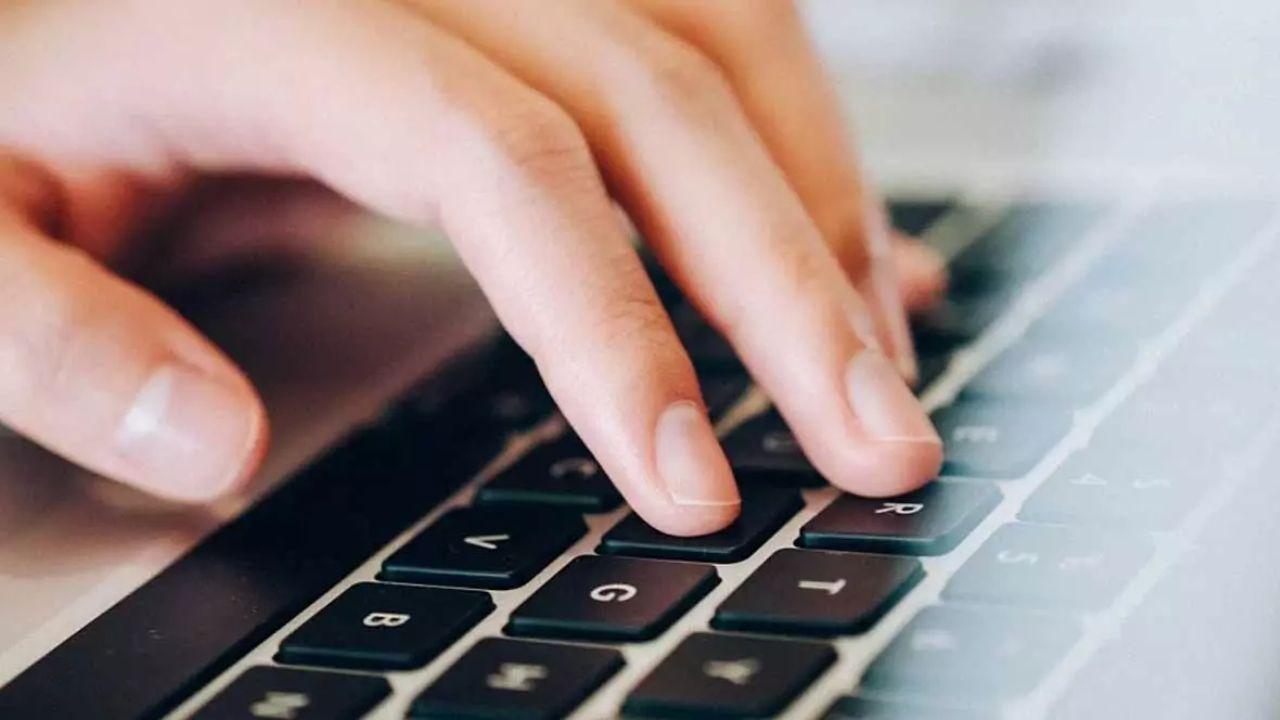
Conocer y aprovechar los atajos de teclado en Windows 10 puede transformar significativamente la forma en que interactúas con el sistema, acelerando acciones diarias y facilitando una navegación más fluida. No es necesario memorizarlos todos de una vez; incorporar gradualmente los que más se ajusten a tus tareas te permitirá incrementar tu productividad y comodidad en el uso del equipo.
